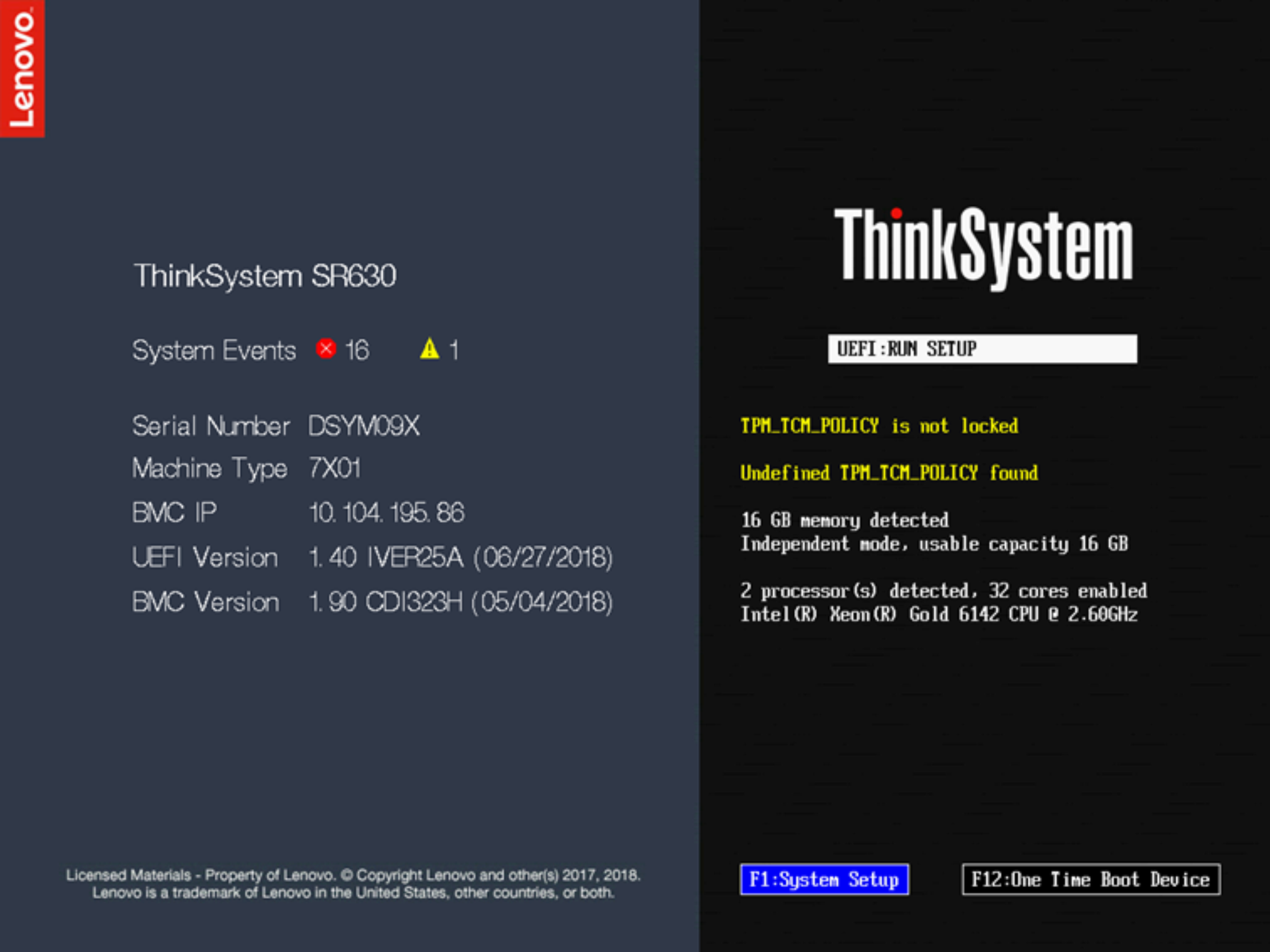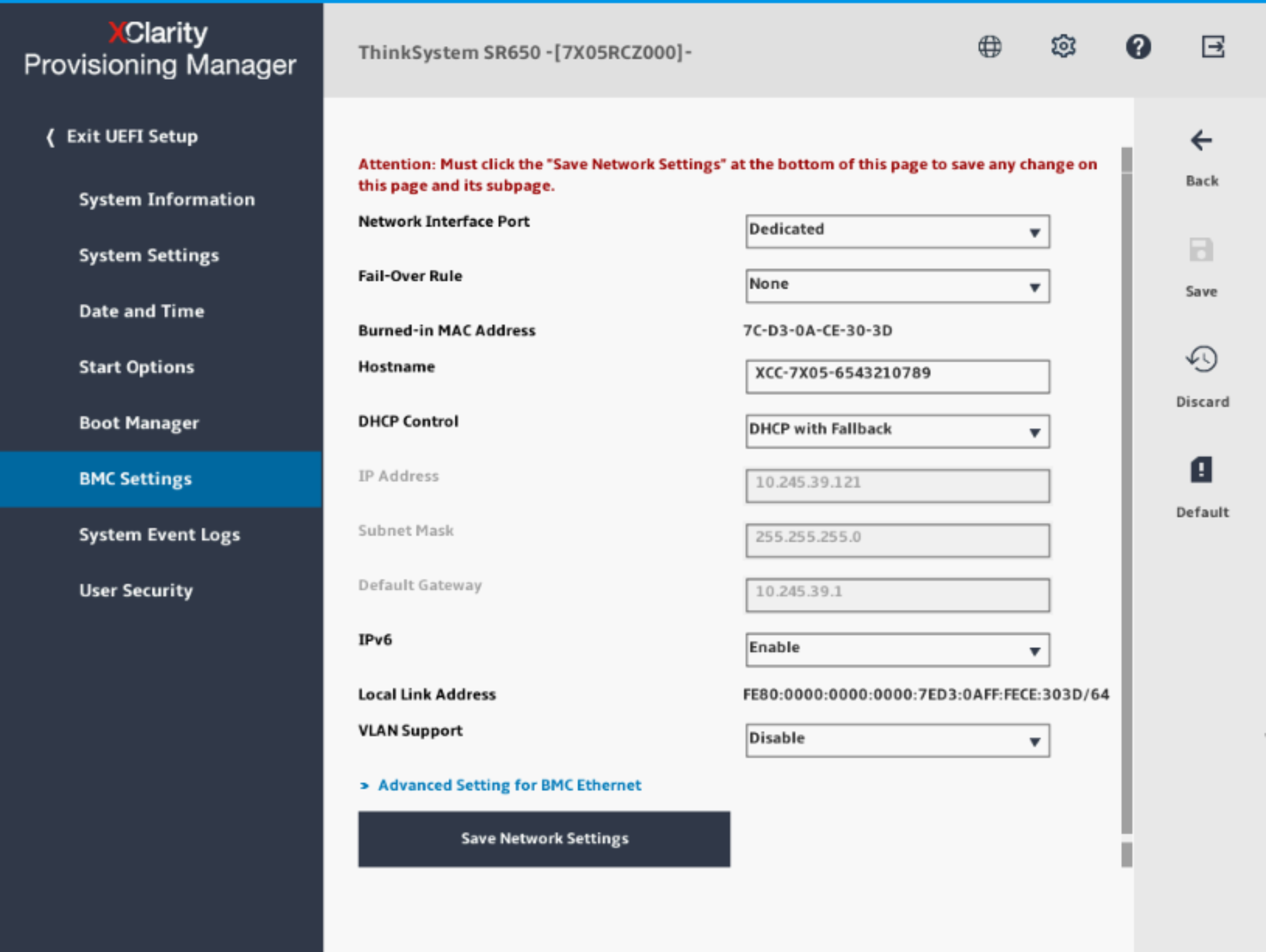이 주제의 정보를 사용하여 XClarity Provisioning Manager를 통한 XClarity Controller 네트워크 연결을 설정하십시오.
서버를 시작한 후에는 XClarity Provisioning Manager를 사용하여 XClarity Controller 네트워크 연결을 구성할 수 있습니다. XClarity Controller가 설치된 서버를 DHCP 서버에 연결하거나 XClarity Controller 네트워크 IP 주소를 사용하도록 서버 네트워크를 구성해야 합니다. Setup utility를 통해 XClarity Controller 네트워크 연결을 설정하려면, 다음 단계를 완료하십시오.
- 서버를 켜십시오. ThinkSystem 시작 화면이 표시됩니다.
서버가 AC 전원에 연결된 후 전원 제어 버튼이 활성화되려면 최대 40초까지 걸릴 수 있습니다.
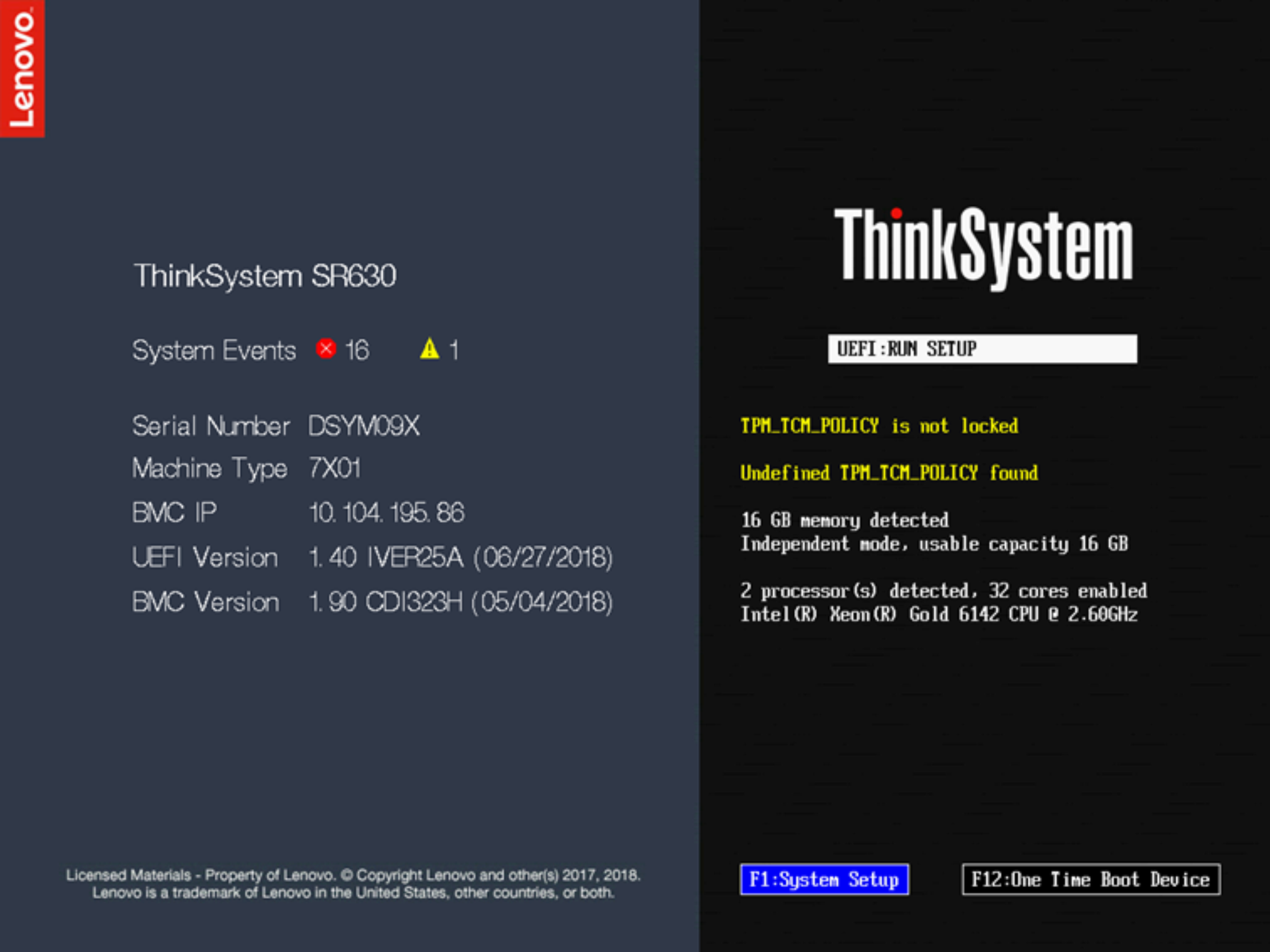
- <F1> System Setup 프롬프트가 표시되면 F1을 누르십시오. 시동 암호와 관리자 암호를 모두 설정한 경우 XClarity Provisioning Manager에 액세스하려면 관리자 암호를 입력해야 합니다.
- XClarity Provisioning Manager 기본 메뉴에서 UEFI Setup을 선택하십시오.
- 다음 화면에서 BMC Settings을 선택한 다음 Network Settings을 클릭하십시오.
- DHCP Control 필드는 3개의 XClarity Controller 네트워크 연결 선택사항이 있습니다.
- 네트워크 연결 선택사항 중 하나를 선택하십시오.
- 고정 IP 주소를 선택하는 경우에는 IP 주소, 서브넷 마스크 및 기본 게이트웨이를 지정해야 합니다.
- 또한 Lenovo XClarity Controller Manager를 사용하여 전용 네트워크(전용 서버 네트워크 포트가 있는 경우) 또는 공유된 XClarity Controller 네트워크 연결을 선택할 수 있습니다.
- 서버에서 전용 시스템 관리 네트워크 포트를 사용 가능하지 않을 수 없습니다. 하드웨어에 전용 네트워크 포트가 없는 경우 공유 설정은 사용 가능한 유일한 XClarity Controller 설정입니다. Network Configuration 화면의 Network Interface Port 필드에서 Dedicated(해당되는 경우) 또는 Shared를 선택하십시오.
- XClarity Controller가 사용하는 서버의 이더넷 커넥터의 위치를 확인하려면, 서버와 함께 제공되는 설명서를 참조하십시오.
- 저장을 클릭하십시오.
- XClarity Provisioning Manager를 종료하십시오.
- 서버 펌웨어가 다시 작동하기 전에 약 1분 정도 기다려야 변경 사항이 적용됩니다.
- 또한 XClarity Controller 웹 인터페이스 또는 CLI(명령줄 인터페이스)를 통해 XClarity Controller 네트워크 연결을 구성할 수 있습니다. XClarity Controller 웹 인터페이스의 왼쪽 탐색 패널에서 BMC 구성을 클릭하고 네트워크를 선택하여 네트워크 연결을 구성할 수 있습니다. XClarity Controller CLI에서 설치 구성에 따라 다른 몇 개의 명령을 사용하여 네트워크를 구성할 수 있습니다.